5 principais métodos para importar vídeos do iPhone para o Mac
Pode haver vários motivos para enviar vídeos deiPhone para Mac. Um dos fatores mais importantes sendo armazenamento; graças ao armazenamento interno limitado e nenhuma opção para expandir os usuários externos inevitavelmente optar por transferir grandes vídeos para o Mac. E o outro é salvar, gerenciar e compartilhar opções quando se trata de Mac. Portanto, essa é uma consulta bastante comum entre usuários de iPhone e iPad. Como há uma demanda para isso, há vários aplicativos e métodos que podem ser seguidos para que isso aconteça. Mas o problema surge na hora de escolher qual método seguir? Assim, para ajudá-lo com essa decisão, compilamos uma lista dos métodos mais eficazes sobre como importar vídeos do iPhone para o Mac sem perda de dados.
- Parte 1: A maneira mais fácil de importar vídeos do iPhone para o Mac
- Parte 2: Outras abordagens para transferir vídeos do iPhone para o Mac
Parte 1: A maneira mais fácil de importar vídeos do iPhone para o Mac
https://www.tenorshare.com/products/icarefone.O html é um dos programas mais fáceis, desenhado especificamente para transferir vídeos ou qualquer tipo de dados sem Wi-Fi ou Internet. A interface é muito amigável e as velocidades de transferência são extremamente rápidas. Você tem a opção de escolher seletivamente vídeos ou optar por transferências em massa. Ele pode transferir qualquer tipo de vídeo do rolo da câmera, vídeos do WhatsApp, vídeos baixados, filmes, etc. Não há limitação de armazenamento e os arquivos estarão acessíveis após a transferência, compatível com transferência bidirecional e por último mas não menos importante. Mac e Windows.
Siga as etapas para usar o TenCareFone iCareFone no seu Mac:
1. Faça o download e inicie o software TenCareFone iCareFone para Mac.
2. Conecte seu iPhone e Mac via USB

3. Aguarde a detecção e vá para "Gerenciador de arquivos" na interface principal e toque na opção Vídeos.
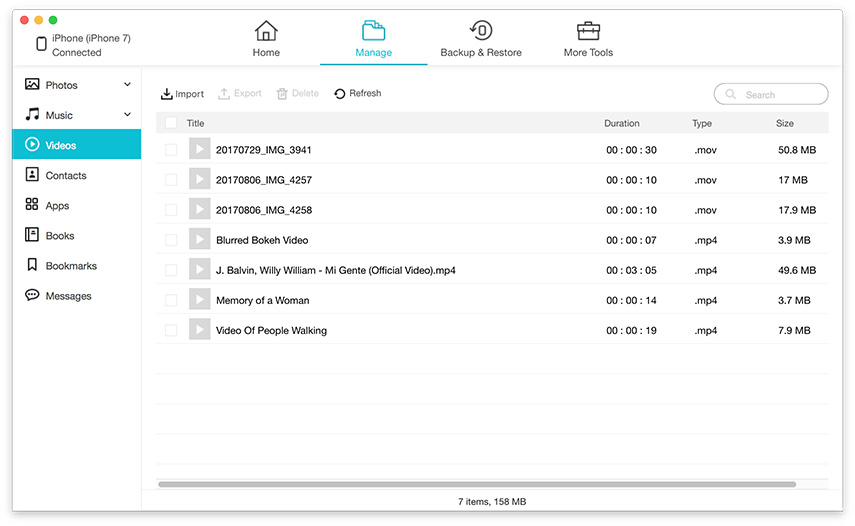
4. Agora, este software buscará todos os seus vídeos no seu iPhone automaticamente
5. Selecione os vídeos desejados para transferir e clique no botão "Exportar" para iniciar o processo.
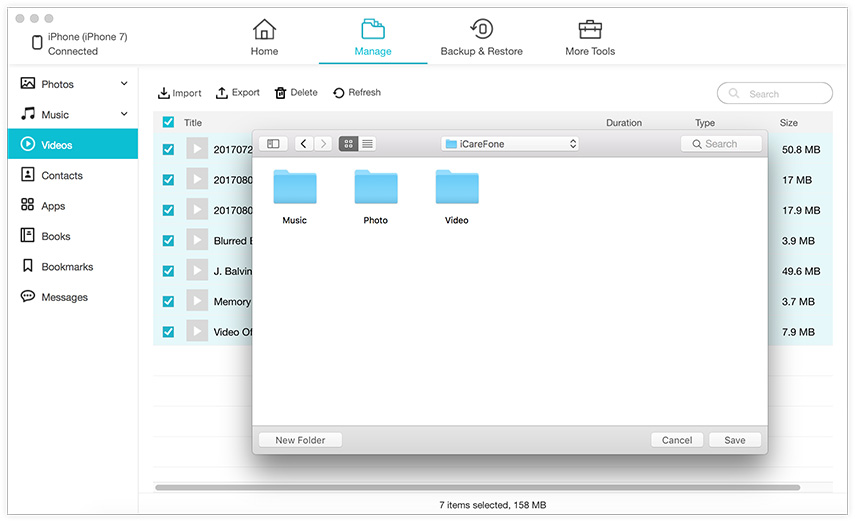
Os vídeos exportados serão enviados para o seu Mac agora. É extremamente rápido e você pode esperar em poucos minutos. Assim, é assim que importa vídeos do iPhone para o MacBook Pro / iMac / MacBook / Air, etc., utilizando o TenCarFone da Tenorshare. O software também pode fazer backup e restaurar dados, corrigir problemas relacionados a iOS, etc. Não perca!
Parte 2: Outras abordagens para transferir vídeos do iPhone para o Mac
O método acima é um aplicativo de terceiros, quese destaca em quase tudo. Mas se você está um pouco preocupado em usar aplicativos de terceiros, você pode ir para aplicativos certificados pela Apple como discutido abaixo. Tenha em mente; Estes métodos são muito menos eficazes quando comparados com o iCareFone e todos eles apresentam certas limitações que podem prejudicar o bom funcionamento e a experiência geral. No entanto, eles são eficazes em suas próprias maneiras e são soluções viáveis usadas por muitos usuários por um longo tempo agora.
Método 1: baixar vídeo do iPhone para o Mac com o iCloud
O serviço iCloud é parte integrante do iOS. Foi especificamente projetado para fazer certas funções que tornam a experiência do usuário de dispositivos iOS melhor e mais eficaz. Além de armazenar dados no Cloud, o iCloud também permite sincronizar vídeos e fotos entre qualquer dispositivo iOS com a ajuda do iCloud Photo Library. Assim, ele pode importar vídeos do iPhone para o Mac, se ativado em ambos os casos. Então, ele faz o trabalho automaticamente com a ajuda do Wi-Fi e isso também traz a questão de uma conexão Wi-Fi estável e obrigatória para o funcionamento correto. Tendo isso em mente, siga os passos agora:
Ative a Biblioteca de fotos do iCloud no iPhone:
1. No iPhone, navegue até "Configurações" e conecte seu iPhone ao Wi-Fi
2. Toque no seu nome e, em seguida, vá para "iCloud"
3. Agora, escolha "Fotos" e ative o recurso "Biblioteca de fotos do iCloud". Para usuários do iOS 10, acesse "Fotos e câmera" e obtenha "Biblioteca de fotos do iCloud"
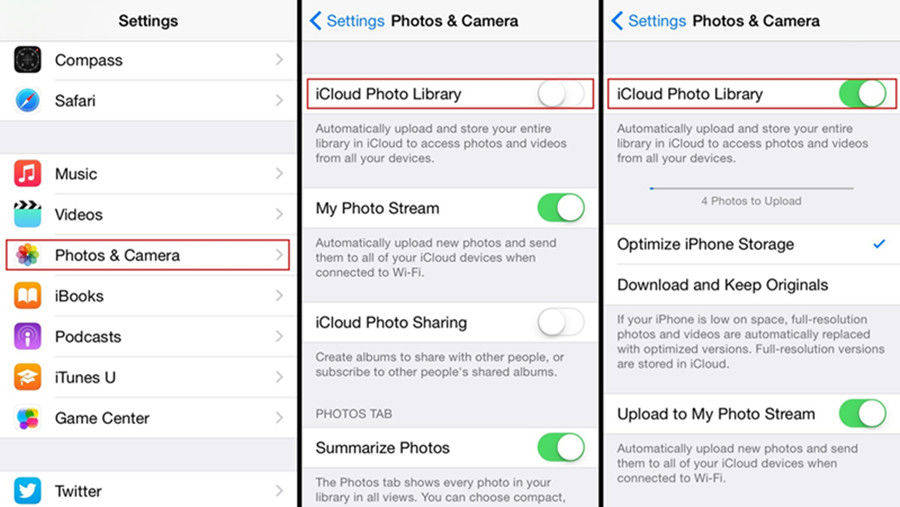
Ativar a Biblioteca de fotos do iCloud no Mac:
1. Primeiro, conecte seu Mac à mesma rede Wi-Fi acima.
2. Agora, inicie o aplicativo Foto e toque em Fotos
3. Navegue até "Preferências do Sistema" e vá para "iCloud"
4. Encontre e ative o "iCloud Photo Library" aqui.
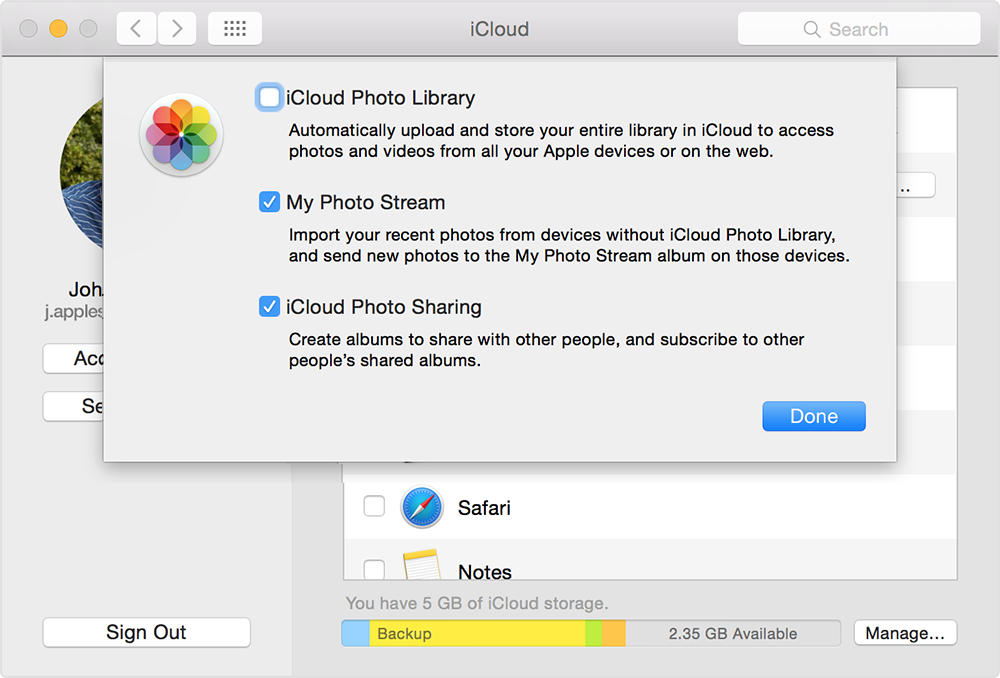
Agora, você ativou com sucesso o iCloud PhotoBiblioteca em ambos os dispositivos. Agora, sempre que você estiver conectado ao Wi-Fi, ele sincronizará todas as suas fotos e vídeos no seu Mac. As velocidades de transferência costumam ser lentas e dependem do Wi-Fi e do número de fotos e vídeos que você tem no dispositivo. Você receberá os vídeos sincronizados se você iniciar o aplicativo Fotos no Mac. Você também pode importar vídeo do Mac para o iPhone com esse método. Além disso, tenha em mente que o maior problema desse método é o fato de ele oferecer apenas 5 GB de espaço livre. Portanto, gerencie seu armazenamento de acordo se quiser usá-lo ou pagar por mais armazenamento.
Método 2: obter vídeos do iPhone para o Mac com o aplicativo Fotos
Se você já usou o iPhoto no passado, oFotos app vai parecer semelhante a você. É basicamente o iPhoto em esteróides! É um novo aplicativo e suportado em todos os dispositivos iOS, como Mac, iPhone, iPad, etc. Ele ajuda a gerenciar, editar e compartilhar mídia, especialmente vídeos e fotos com facilidade. Semelhante ao iPhoto, ele vem com uma interface melhor que é muito mais intuitiva e tem alguns benefícios adicionais quando se trata de gerenciamento de arquivos e transferências. As maneiras de usar o aplicativo Fotos são as seguintes:
1. Primeiro, inicie o aplicativo Fotos no Mac e inicie o programa imediatamente
2. Conecte seu iPhone ao Mac via USB
3. Toque em "Importar" e selecione os vídeos que você deseja transferir da lista E é isso!
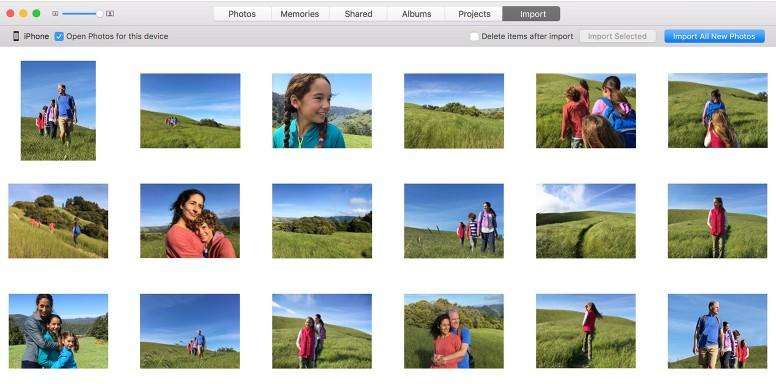
Isto é como importar vídeos do iPhone para o Macusando fotos. Então, quando se trata de copiar vídeos do iPhone X / 8 / 8Plus / 7 / 7Plus / 6 / 6S / 5 / 5S / SE para Mac, o aplicativo Fotos é uma boa opção. Se você estiver usando o iPhoto, poderá seguir as mesmas etapas acima.
Método 3: importar vídeos do iPhone para o Mac com Airdrop
O AirDrop não é novo para usuários recentes de dispositivos iOS. É uma forma de transferência de dados sem fio e provou ser muito eficaz. Ele pode enviar seus vídeos do iPhone para o Mac apenas com a ajuda do Wi-Fi. Portanto, você precisará de uma conexão Wi-Fi ou Internet estável e rápida para funcionar da forma como foi projetada. A velocidade de transferência também depende da sua conexão com a Internet. Aqui está como usar o AirDrop para transferências de vídeo:
1. Mantenha seu iPhone e MacBook conectados a uma rede Wi-Fi.
2. Vá para Mac, abra o Finder e escolha AirDrop. Agora, selecione "Todos" nas configurações de descoberta.
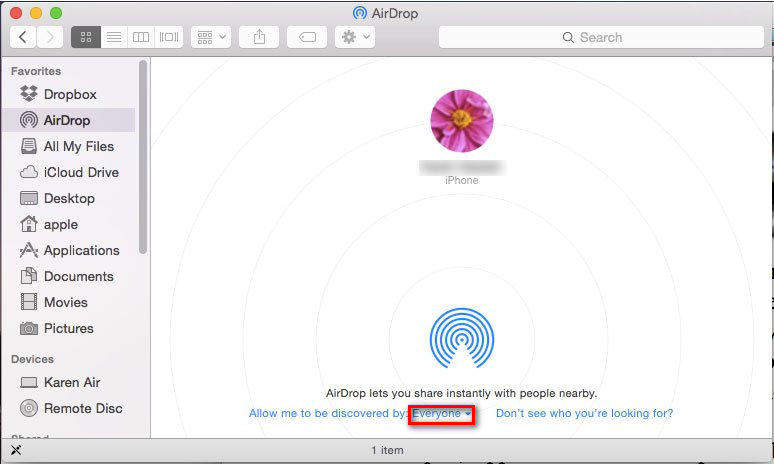
3. Agora, da mesma forma no seu iPhone, abra o centro de controle, ligue o Airdrop e toque em "Todos".
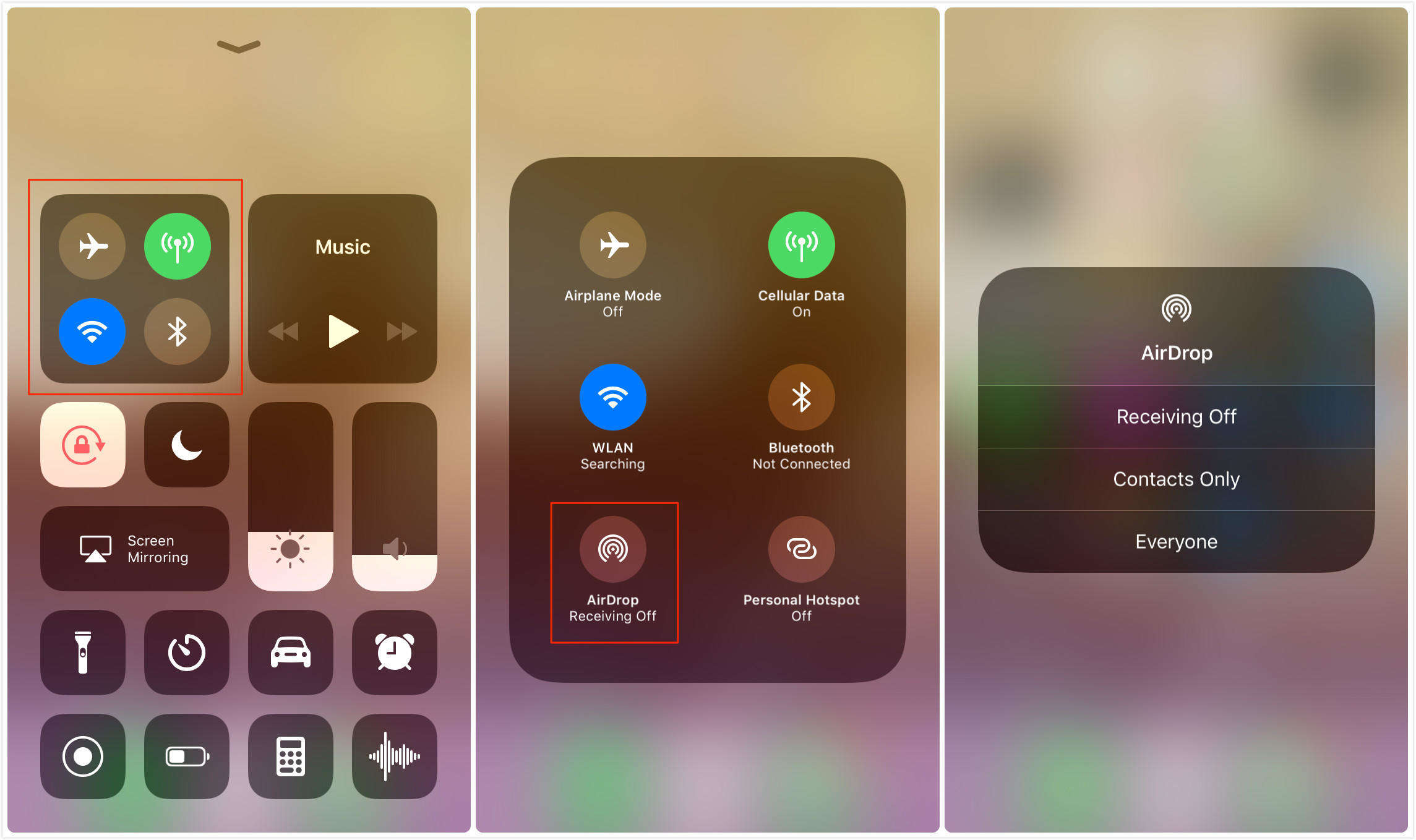
4. Agora, basta abrir o aplicativo Fotos e escolher os vídeos do Airdrop para o Mac e tocar em Compartilhar.
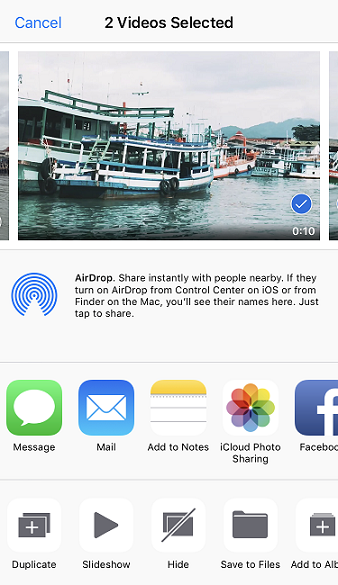
5. Aceite no Mac quando solicitado
Isso iniciará o processo de transferência imediatamente. Então, é como usar o Airdrop para enviar vídeos do iPhone para o Mac. Esse também é um método vital para importar vídeos do iPhone para o Mac sem fio.
Método 4: Copiar vídeo do iPhone para o Mac com captura de imagem
Apple projetado Image Capture para ajudá-lo acarregar, editar, compartilhar e gerenciar mídia, como fotos e vídeos de câmeras digitais, unidades de armazenamento, etc. Mas o recurso oculto deste aplicativo é a capacidade de controlar todo o sistema quando você conecta seu iPhone ou iPad ao Mac. Não é conhecido por muitos, esta é uma opção viável para importar vídeos do iPhone para o Mac e aqui está como fazê-lo:
1. Conecte o iPhone ao Mac usando o cabo USB original fornecido pela Apple
2. Inicie o Image Capture no Mac.
3. Escolha o seu iPhone na lista de dispositivos
4. Agora, escolha os vídeos e insira um caminho para salvar os vídeos transferidos
5. Basta tocar em "Importar" e isso iniciará a transferência
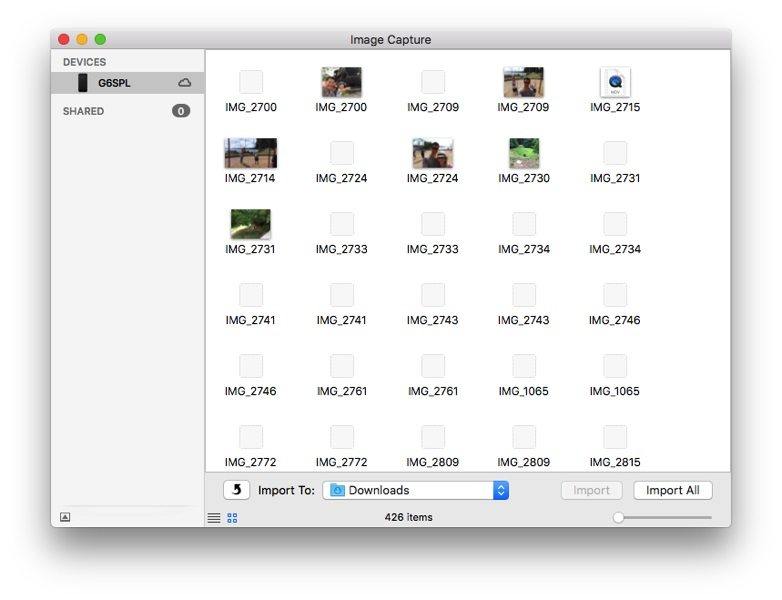
Captura de Imagem é uma maneira segura de transferir vídeos e pode ser muito útil quando necessário.
Todos, em todos, aqui estão nossos principais métodos para obtervídeos do iPhone para o Mac. Alguns dos métodos são completamente sem fio e outros não. Então, escolha o que melhor atende às suas necessidades. No caso, você quer a nossa opinião, sem qualquer dúvida, é Tenorshare iCareFone. Os recursos que fornece, a eficácia e o valor que oferece aos usuários são simplesmente bons demais para ser verdade. Ele ganha a coroa quando comparado a todos os métodos aqui em todos os nossos testes e testes e, portanto, concluímos como vencedor aqui.
Se você gostou deste artigo, compartilhe e comente abaixo !!









